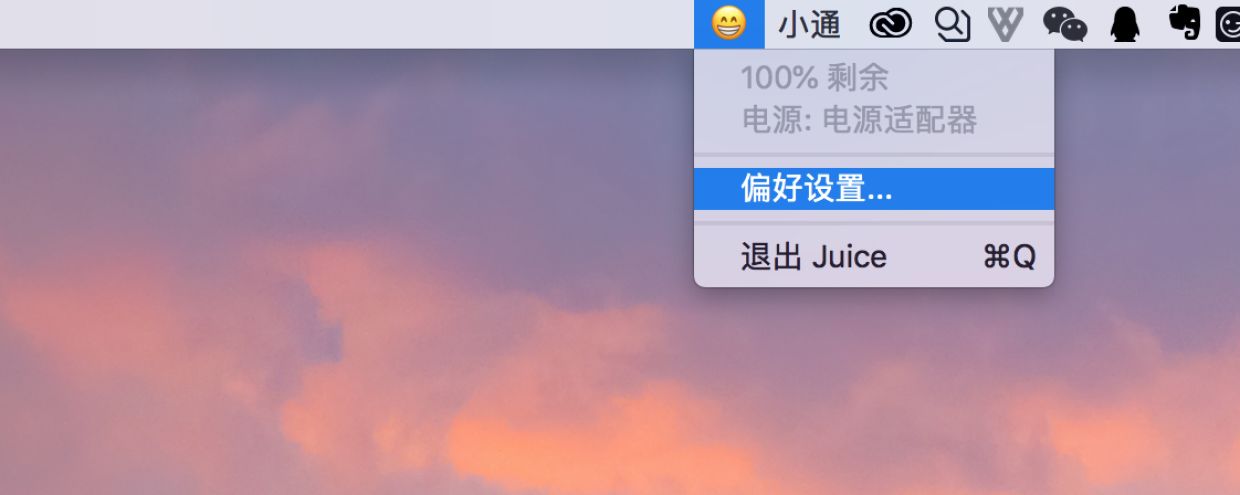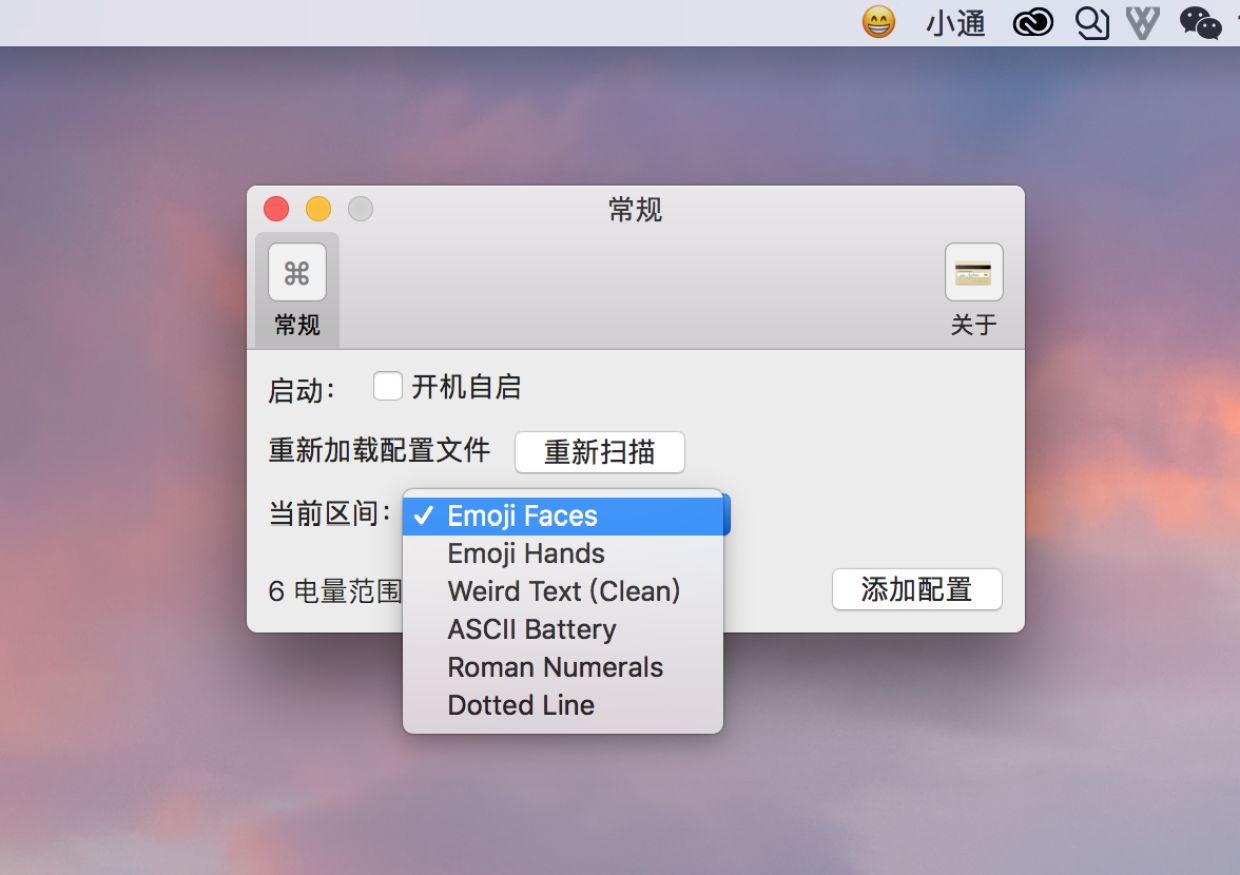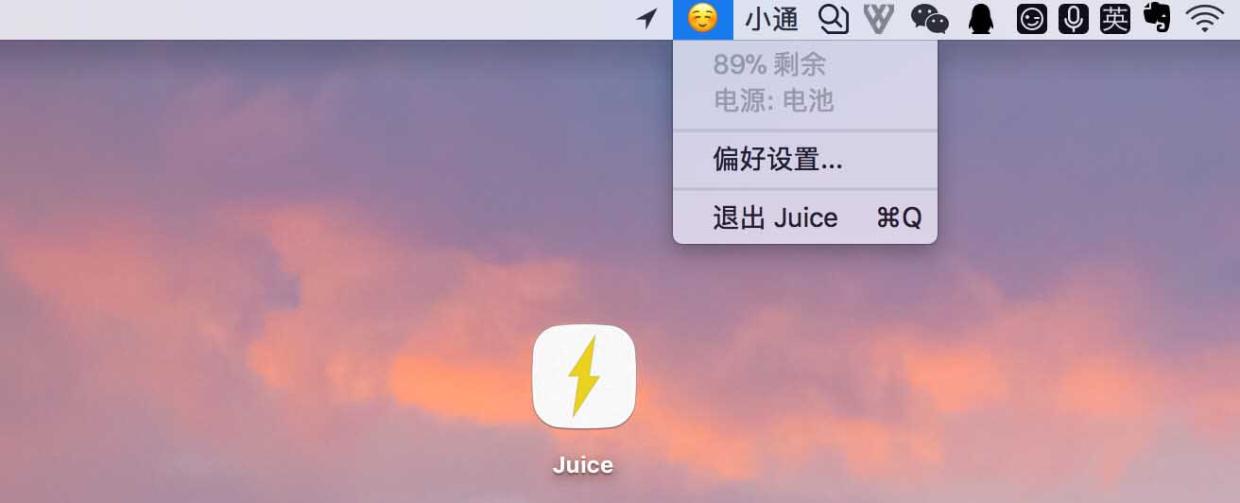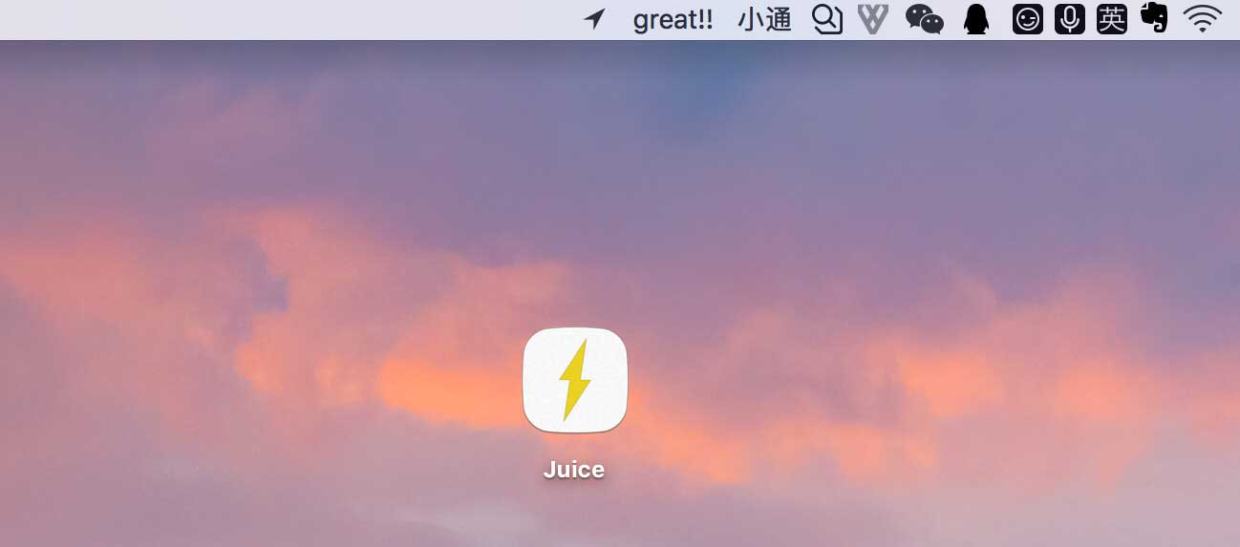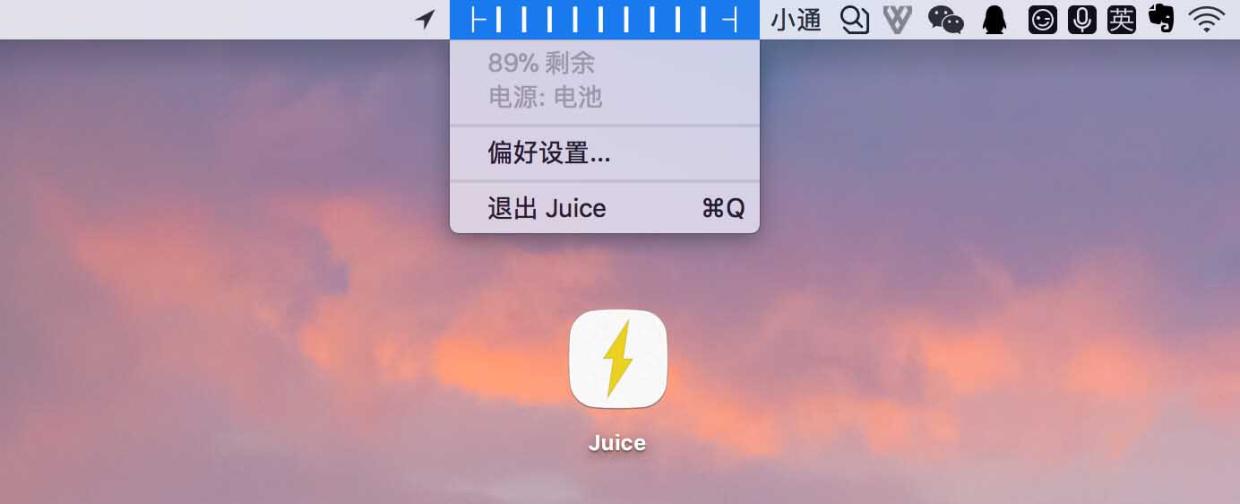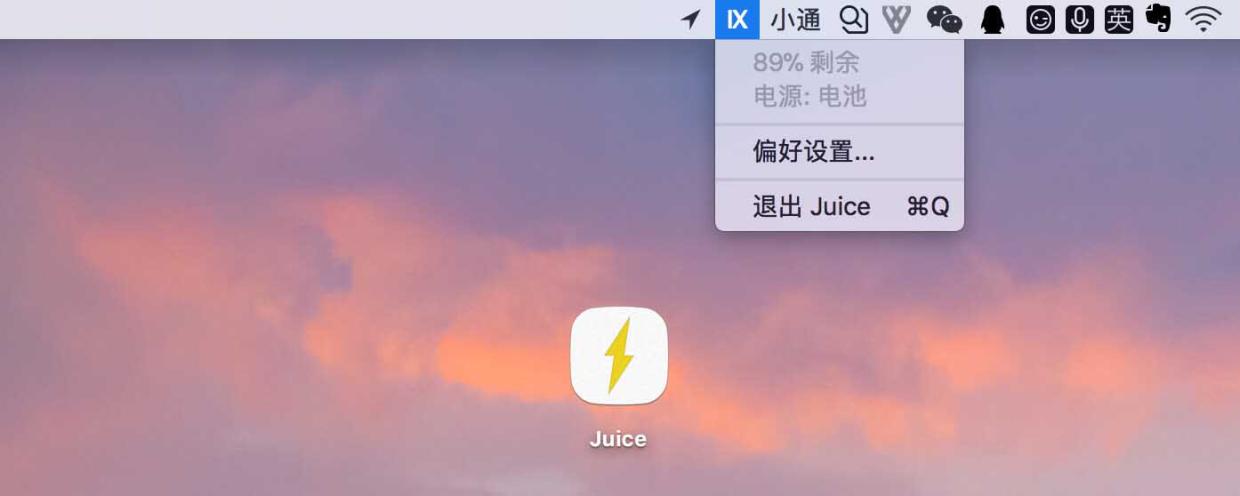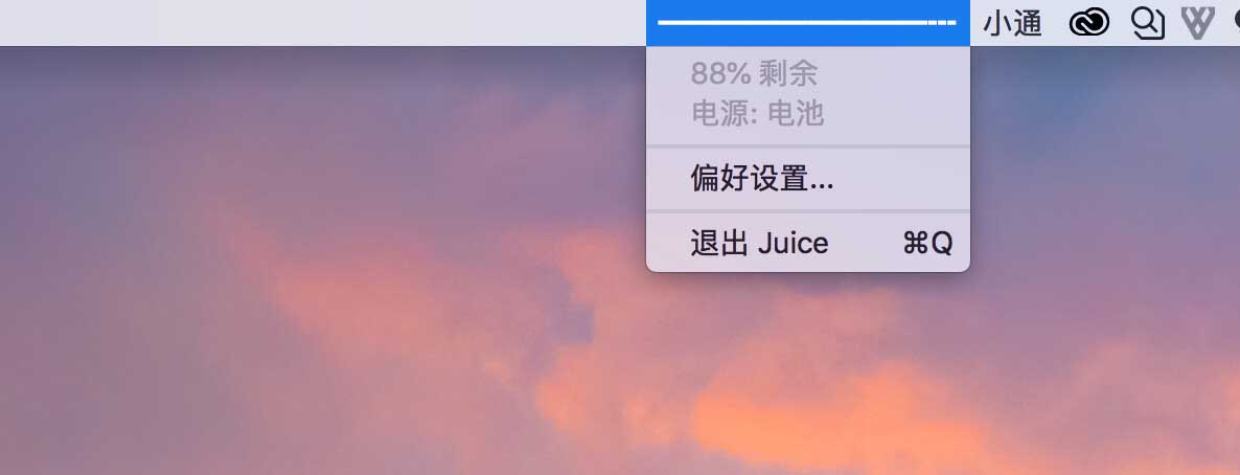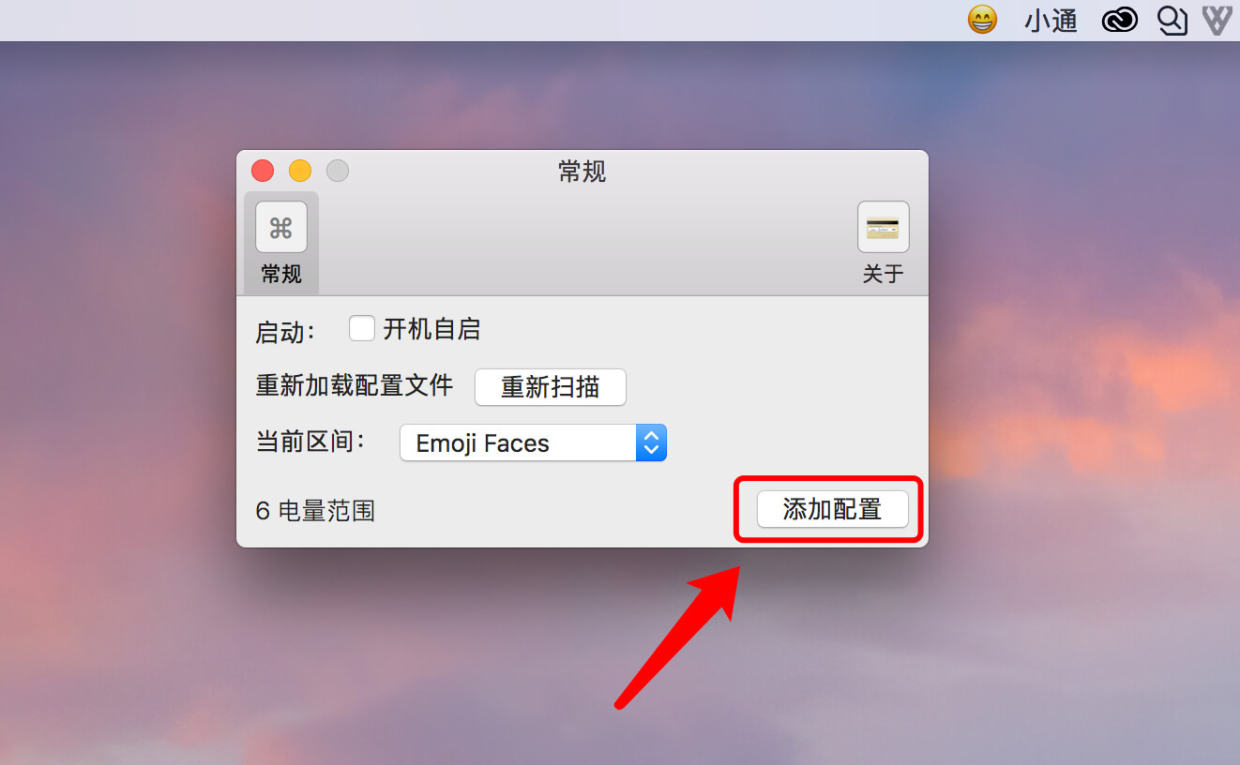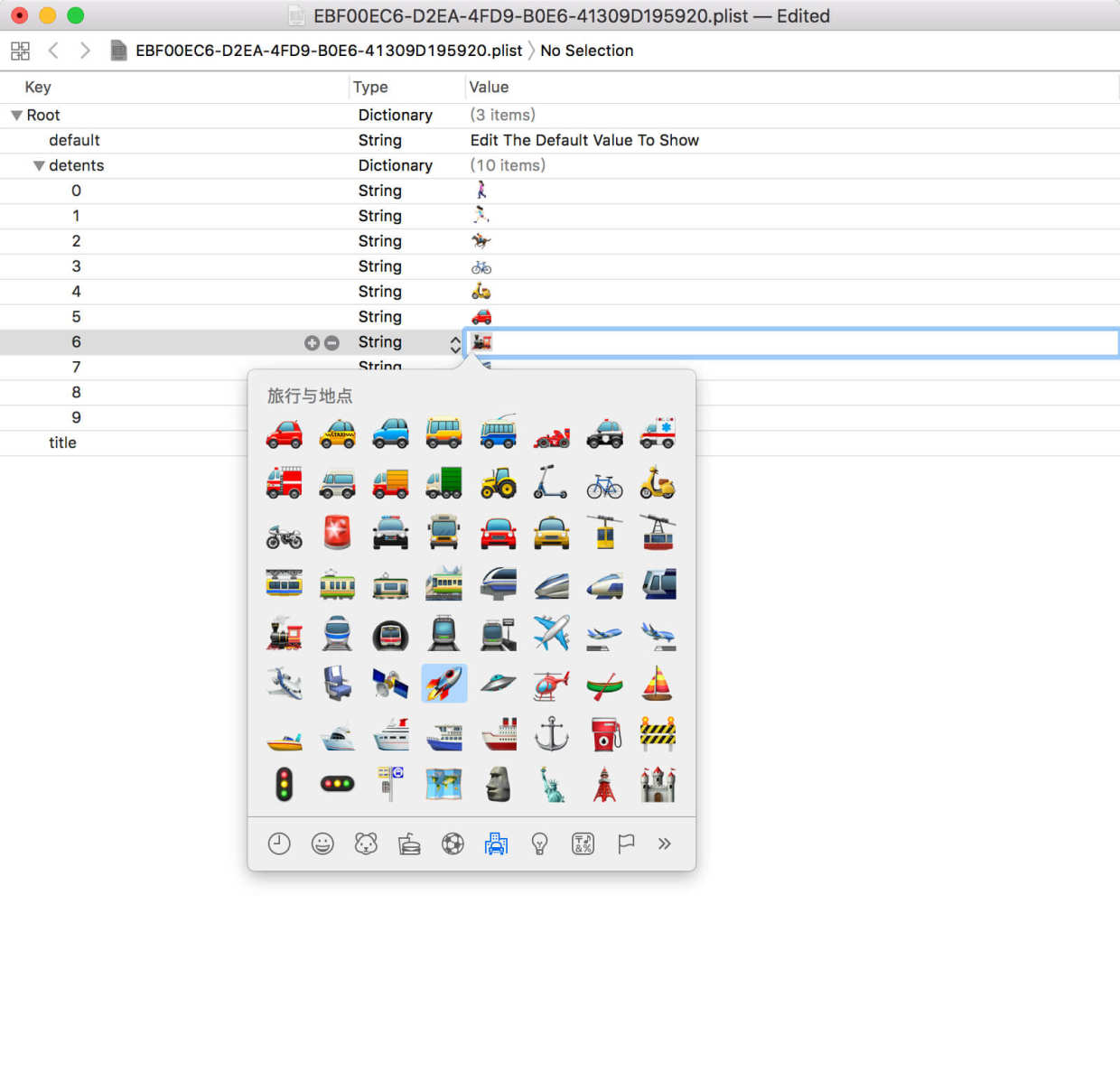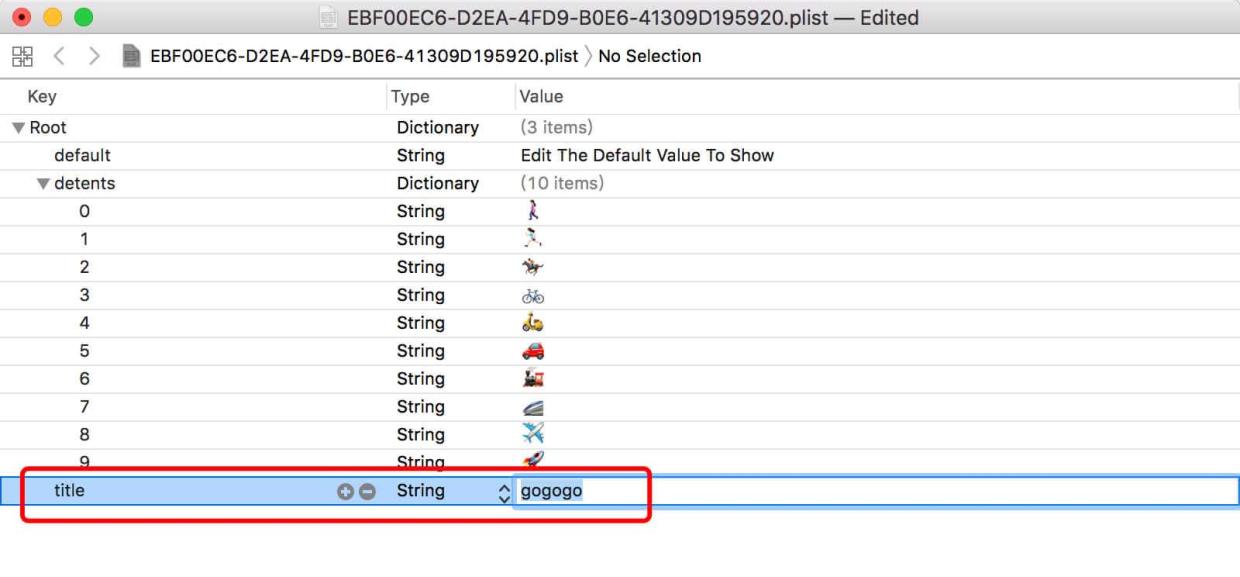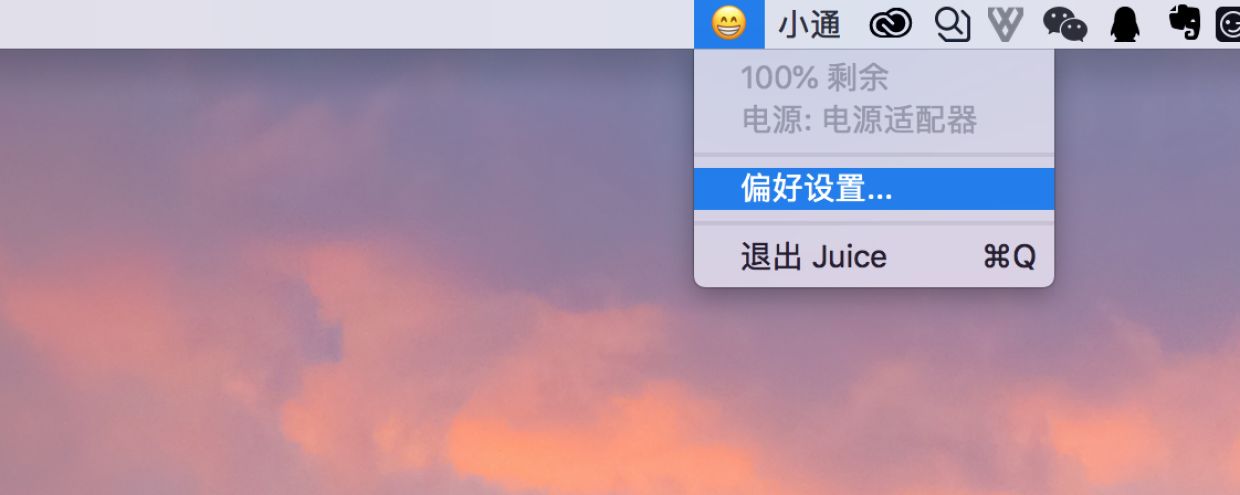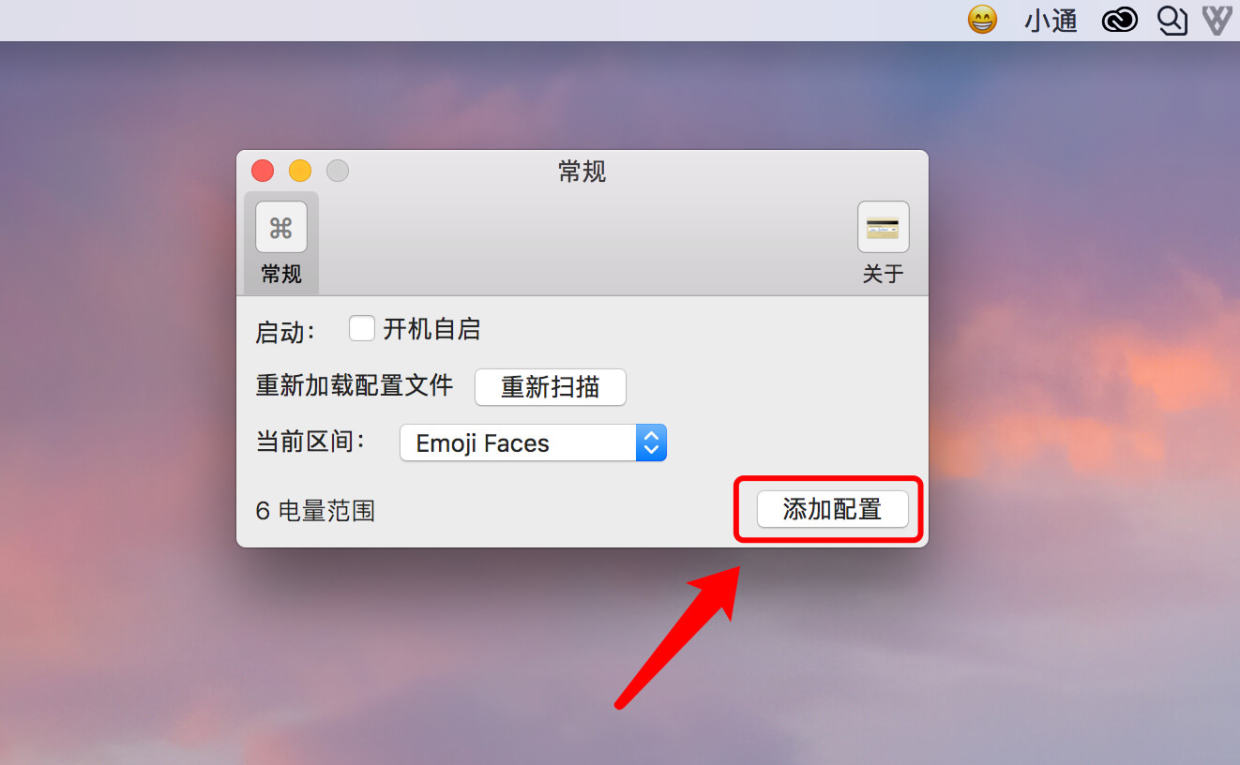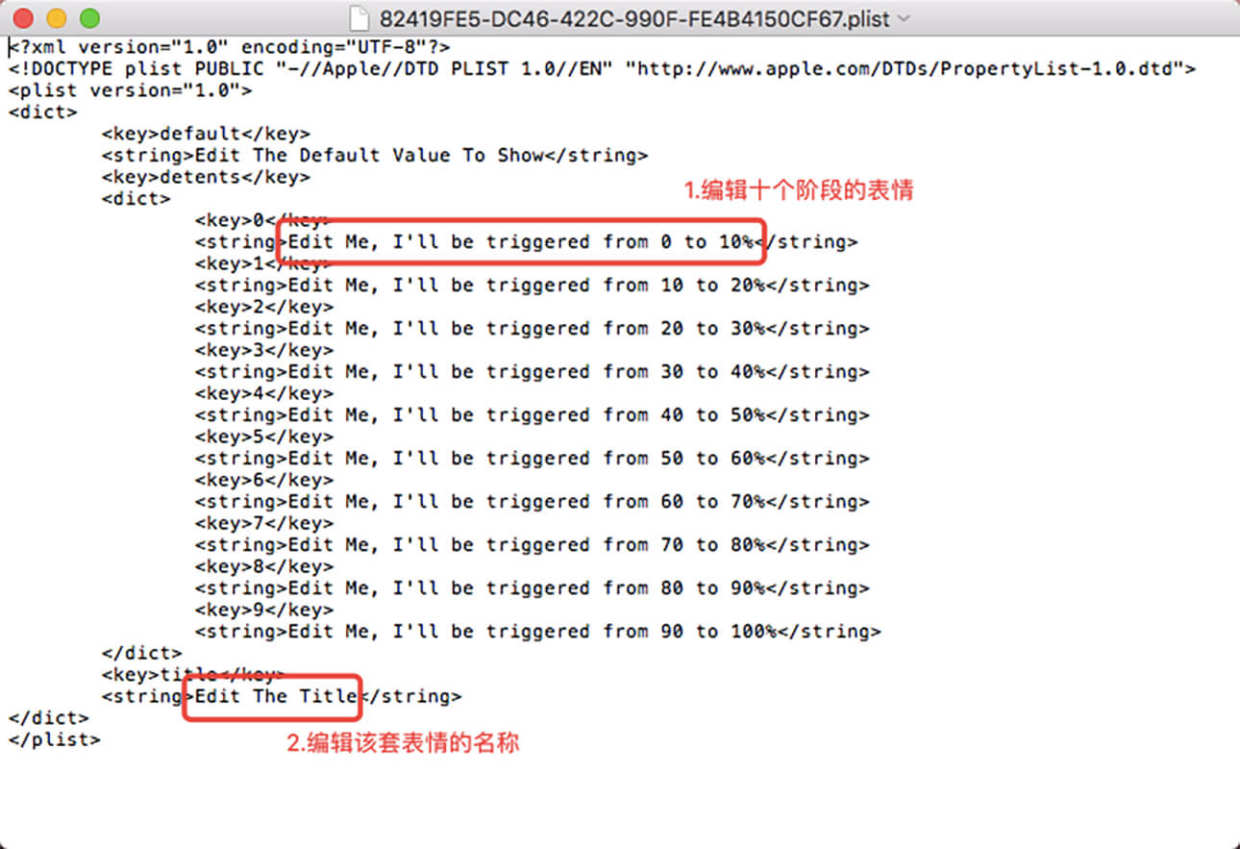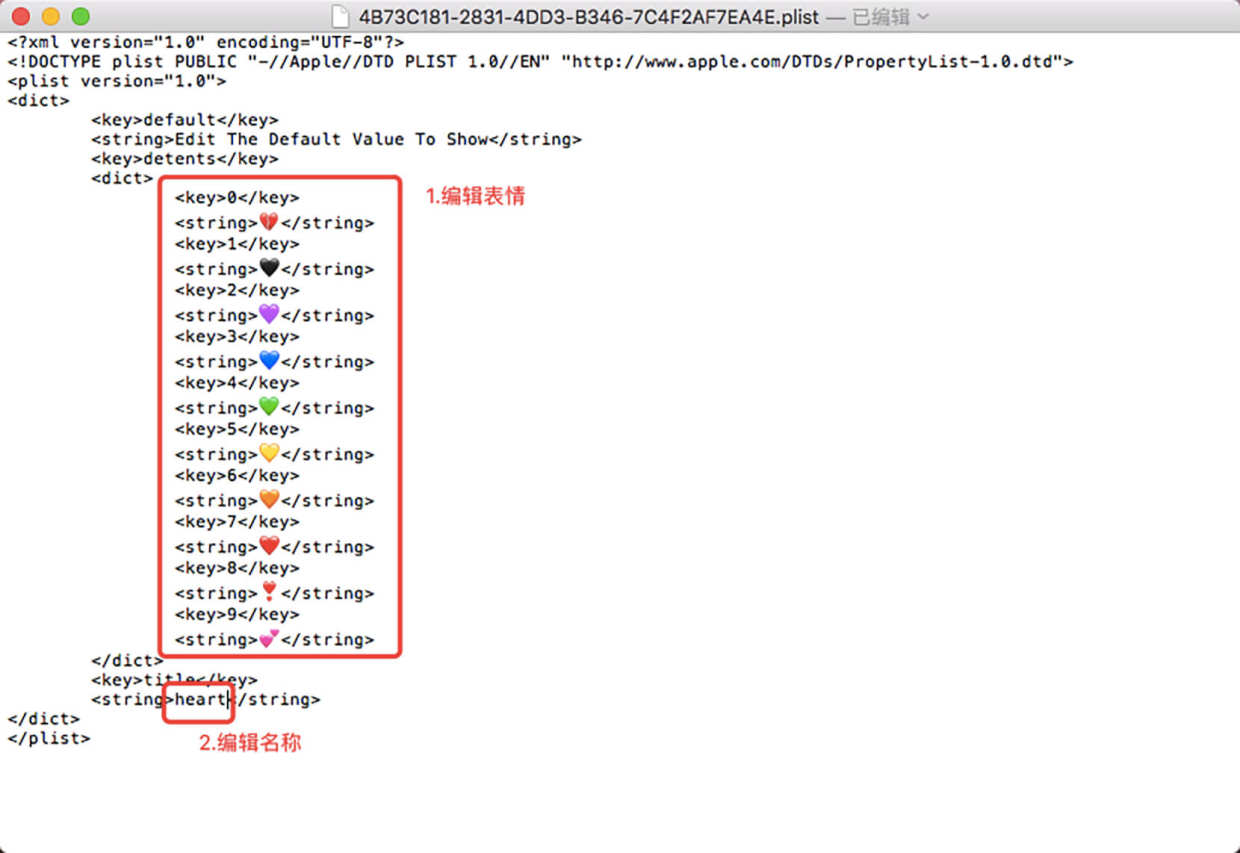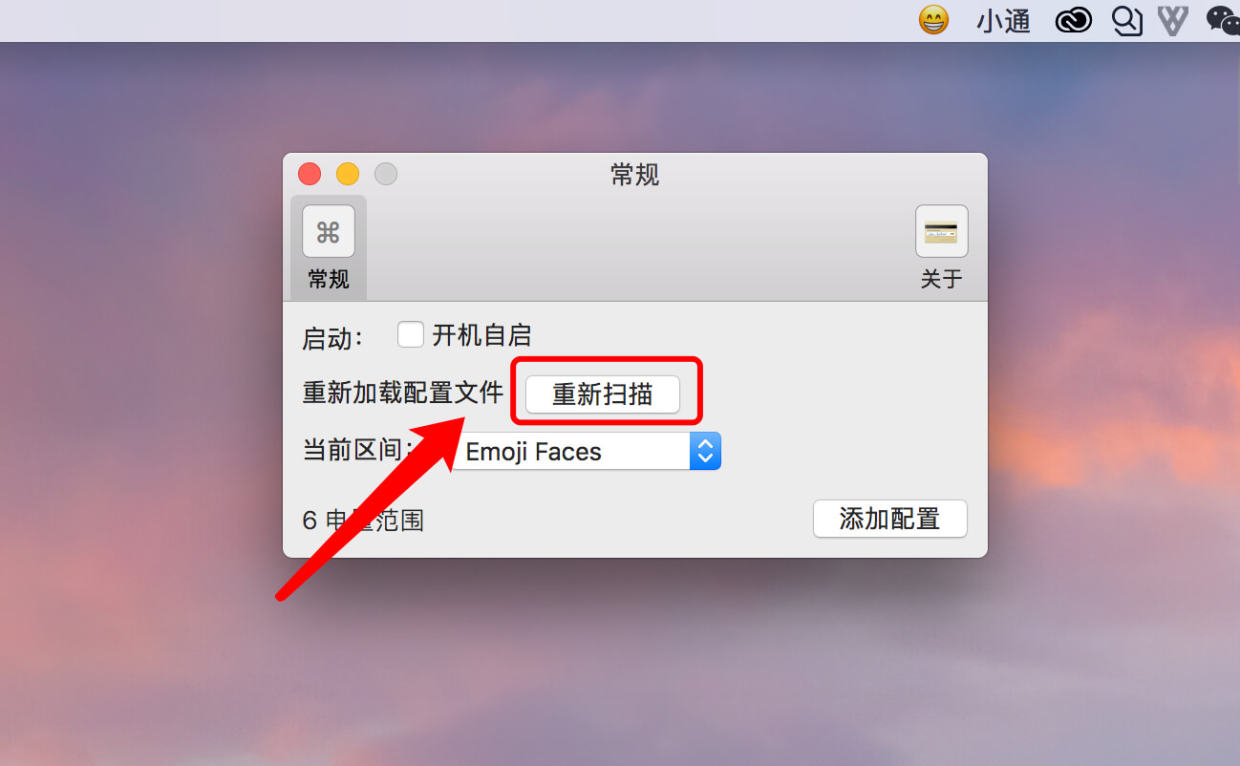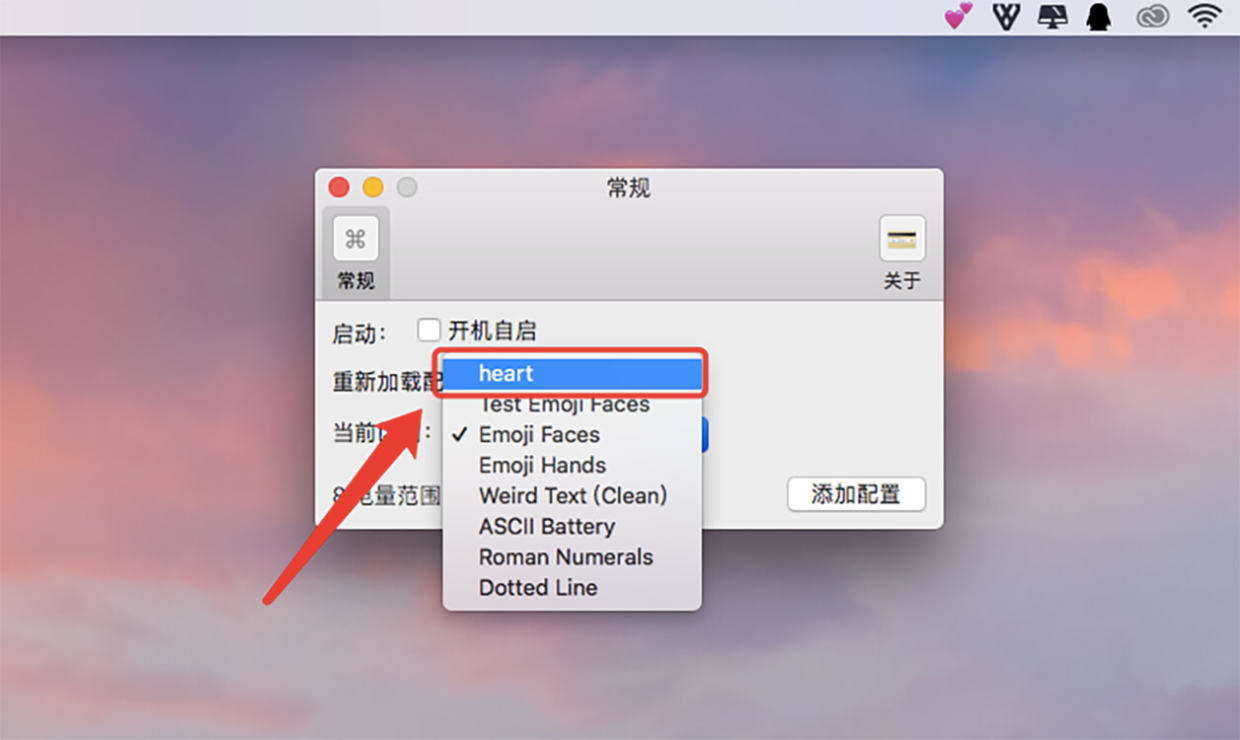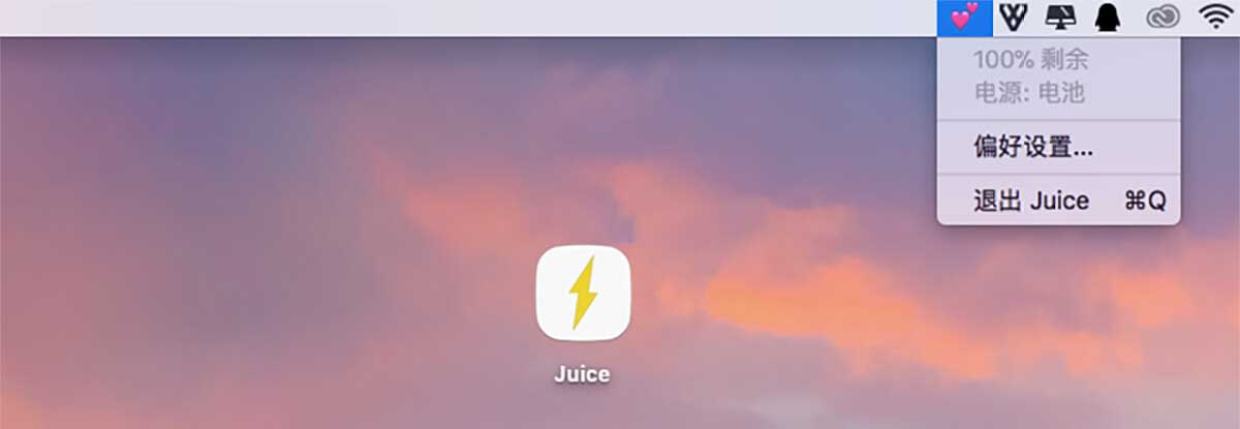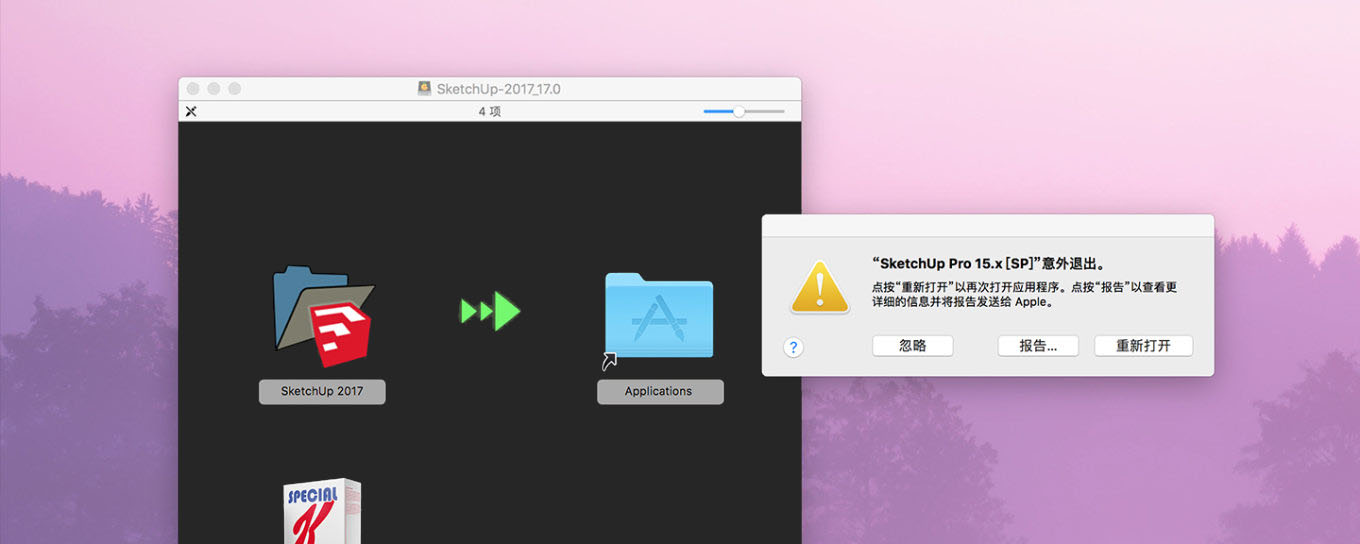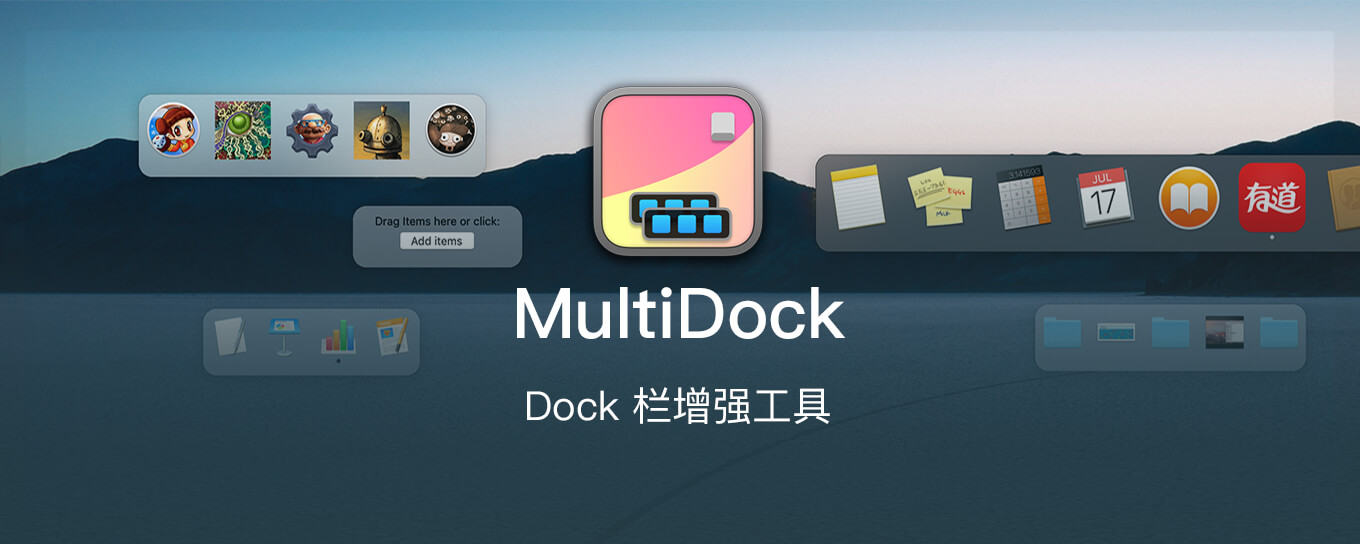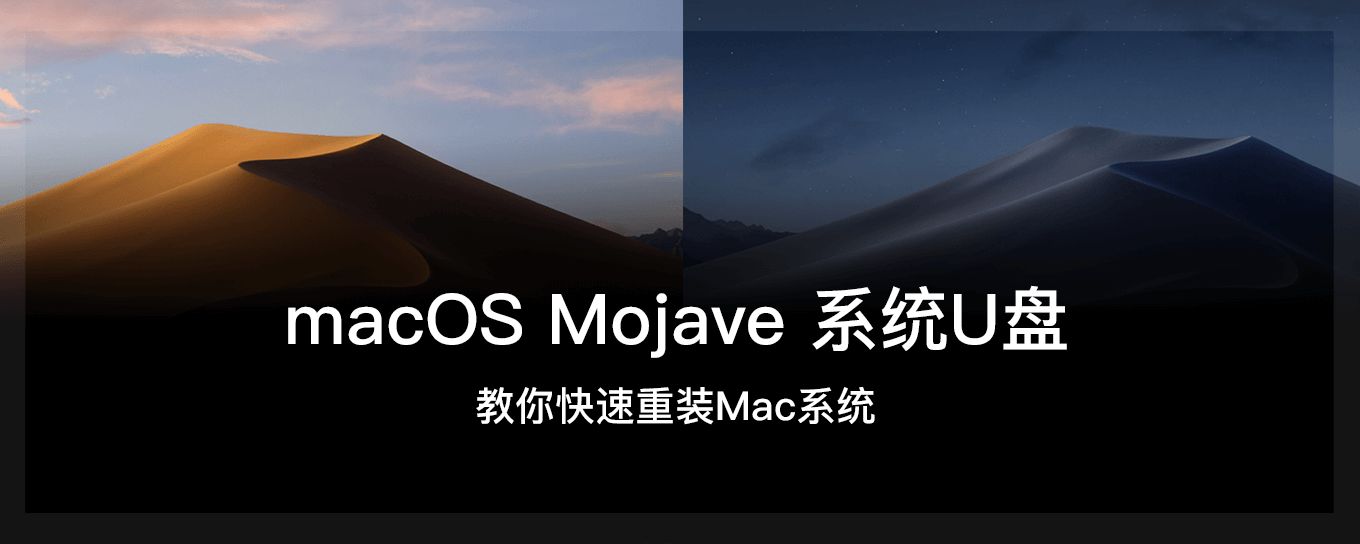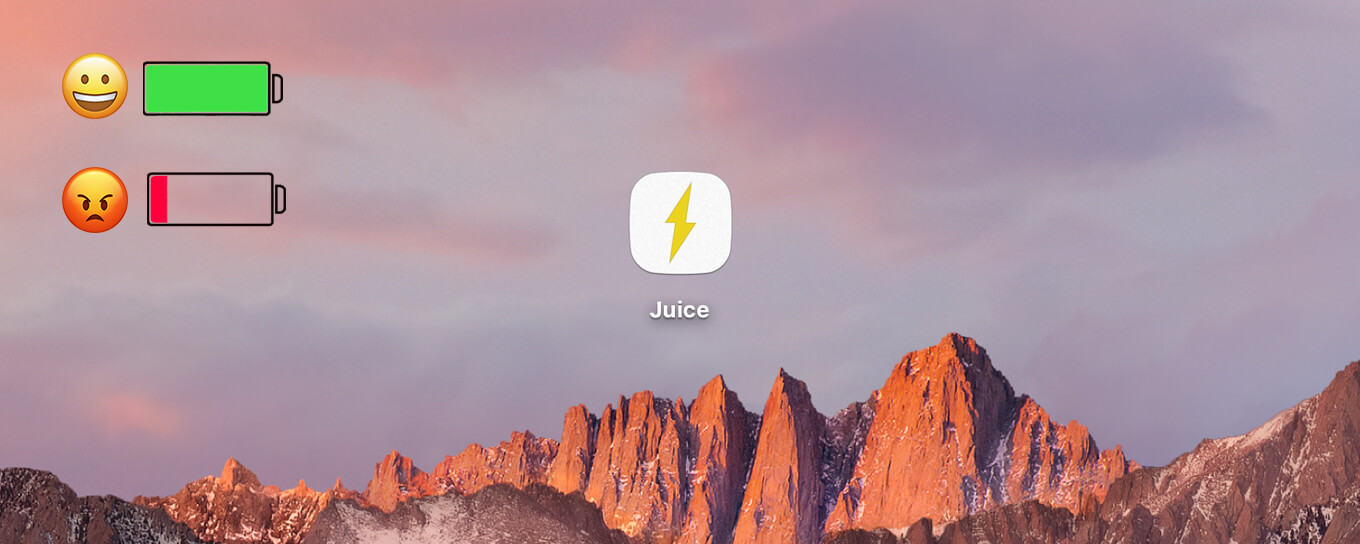
脑洞变现实?Emoji也可以表示Mac电量!
Emoji表情一经推出,受到众多小伙伴的喜爱。今天佐佐给大家介绍的软件就与Emoji相关,是一款非常可爱的应用程序——Juice。这款软件可以用Emoji表情来表示Mac系统的剩余电量。每10%的电量为一个阶段,用一个Emoji表情来表示,十个表情为一套。默认的emoji表情是随着电量的减少,表情从微笑到愤怒最后成为骷髅,过程十分有趣,并且有多种表情可切换。除了自带的几套表情之外,用户还可以自定义,非常有创造性的一个功能。下面就让佐佐给大家详细介绍一下吧。
一、切换表情
1.在菜单栏点击Juice的表情,选择“偏好设置”。
2.弹出“常规”窗口,其中“当前区间”一栏中有六种自带的电量显示方式供你选择。
3.Juice自带6种电量显示方式,分别是:
(1)Emoji Faces(人脸表情)
(2)Emoji Hands(手势表情)
(3)Weird Text(Clean)(搞怪的文本)
(4)ASCII Battery(ASCII电池)
(5)Roman Numerals(罗马数字)
(6)Dotted Line(点线)
二、自定义表情
如果你觉得这几种还不够好玩,那么你可以自定义一套自己喜欢的电量显示表情。
(一)编辑表情
方法一:使用集成开发工具Xcode
1.在菜单栏点击Juice的表情,选择“偏好设置”。
2.弹出“常规”窗口,点击右下角“添加配置”。
3.接着会在Xcode中打开一个编辑面板,只需要在右边的「Vaule」栏中输入你想要在电池的各个电量阶段显示的 Emoji 表情,然后再在「title」的「Value」里起一个名字,保存即可。
Tip:使用快捷键「Control + Command + 空格」,可以快速唤出emoji表情面板哦。
方法二:使用系统自带的文本编辑器
没有Xcode的小伙伴们也不用担心,直接用系统自带的文本编辑器就可以进行编辑了。
1.在菜单栏点击Juice的表情,选择“偏好设置”。
2.弹出“常规”窗口,点击右下角“添加配置”。
3.如果没有安装Xcode,该配置文件会直接在文本编辑器中打开,将各个电量百分比阶段的字符串内容「Edit Me, I'll be triggered from 0 to 10%」替换成所需的 Emoji 表情(如图1号红框所示位置)。最后在配置文件的右下角,将字符串「Edit The Title」替换成你为这套表情起的名字,保存关闭即可。
(二)启动表情
表情编辑成功后,就可以启动新表情了。
1.打开“偏好设置”,选择重新加载配置文件“重新扫描”,就可以在“当前区间”的下拉框中找到自己新建的表情。
2.选择自己新建的表情,就可以开始使用啦。
上面就是佐佐给大家介绍的这个非常可爱的电量显示软件,除了自带的几种表情,大家还可以自己自定义,非常有乐趣。感兴趣的小伙伴们不妨跟着佐佐动手玩一玩,让用枯燥的数字百分比表示的电量变成可爱有趣的表情吧~
-
 优秀的图片编辑和绘图工具
优秀的图片编辑和绘图工具 -
 视频格式转换工具
视频格式转换工具 -
 全能视频播放器
全能视频播放器 -
 强大数据恢复软件
强大数据恢复软件 -
 逆向工程/调试分析的绝对神器
逆向工程/调试分析的绝对神器 -
 强大的Mac音量控制器
强大的Mac音量控制器 -
 替代 Finder 的文件管理器
替代 Finder 的文件管理器 -
 macOS上最好的视频下载器
macOS上最好的视频下载器 -
 应用深度清理工具
应用深度清理工具 -
 专业修图软件
专业修图软件